Linux系统编程Day1-- 免费云服务器获取以及登录操作
一、 学生党如何“白嫖”或免费使用云服务器?
作为学生党,资金有限的情况下确实不容易长期负担服务器费用。但好消息是,有多种方式可以“白嫖”或低成本使用云服务器,尤其是针对学生身份、学习用途和开发者计划。
1、使用各大云平台的 学生计划 / 开发者计划
很多知名云厂商为了吸引学生和开发者,推出了“免费试用”或“学生优惠”,可以注册后获得一定时间的免费云服务器。
1. 🧑💻GitHub Student Developer Pack(强烈推荐)
-
官网:GitHub
-
面向对象:全球在校学生(使用学生邮箱或上传学生证)
-
提供福利:
-
DigitalOcean:$200 美元云服务器使用额度(60 天内有效)
-
Namecheap:免费域名(.me)
-
Heroku:云应用托管平台
-
GitHub Pro:私有仓库、高级功能免费使用
-
其他几十种云服务和开发工具免费使用
总结:github开源网站这白嫖路线的“金钥匙”,几乎涵盖了所有学生党需要的资源。
-
2. ☁️ 阿里云服务学生试用
-
官网:阿里云服务试用
-
面向对象:中国大陆高校学生(需通过学信网认证)
-
免费试用是阿里云为新手用户提供的免费体验的权益,旨在为新手开发者提供 0 成本高质量的上云体验服务,打造开放,敏捷的开发者环境。常见问题
一、参与对象
满足以下全部条件的阿里云用户:
1、阿里云注册会员用户;
2、完成阿里云企业认证或个人认证用户。 -
系统:CentOS / Ubuntu / Windows Server 均可选
3. 华为云服务体验
官网:华为云服务
参与对象
免费专区面向符合以下条件的华为云用户:
(1)完成华为云的个人实名认证或企业实名认证;
(2)未购买、未试用过相应类型的华为云产品;
(3)提供学生课程资源和实验环境;
4. 腾讯云服务
官网:腾讯云服务器
5. 🌍 Google Cloud Platform(GCP)免费额度
-
官网:https://cloud.google.com/free
-
福利:新用户可获得 $300 免费额度(有效期 90 天)
-
需要:Google 账号 与 一张支持国际扣费的信用卡或虚拟信用卡(用于验证,不收费)
-
适合用途:部署 Web 应用、学习容器(Docker、Kubernetes)、搭建 API 服务等
2、阿里云获取免费云服务
1、登录阿里云服务免费试用
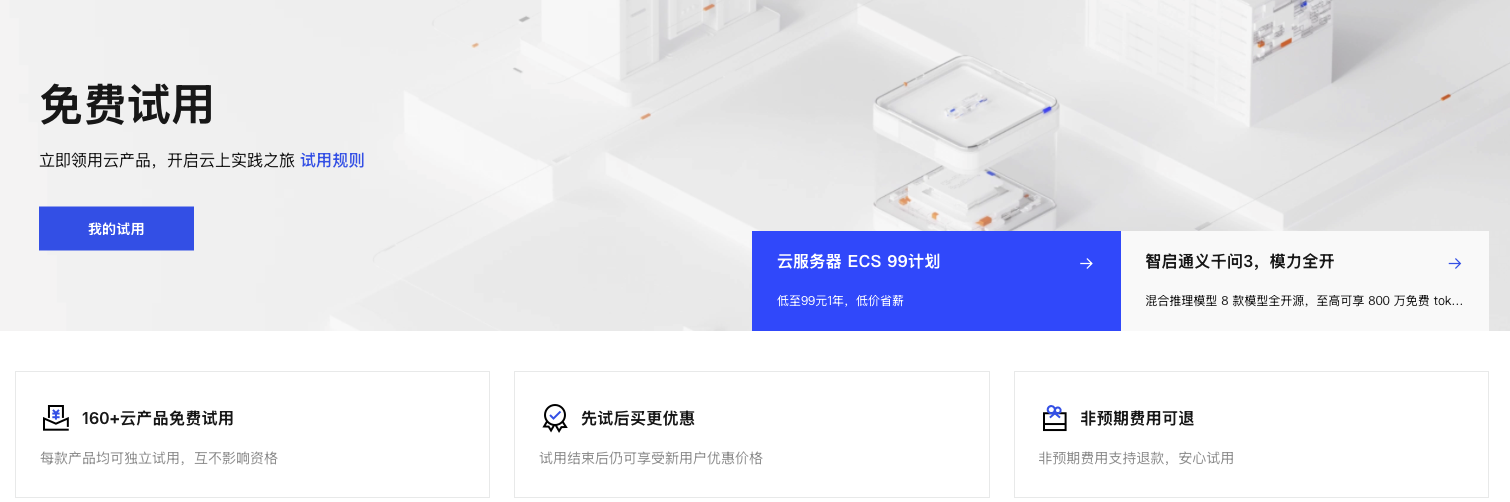
2、点击网站界面上我的试用
3、用支付宝扫码登录阿里云服务
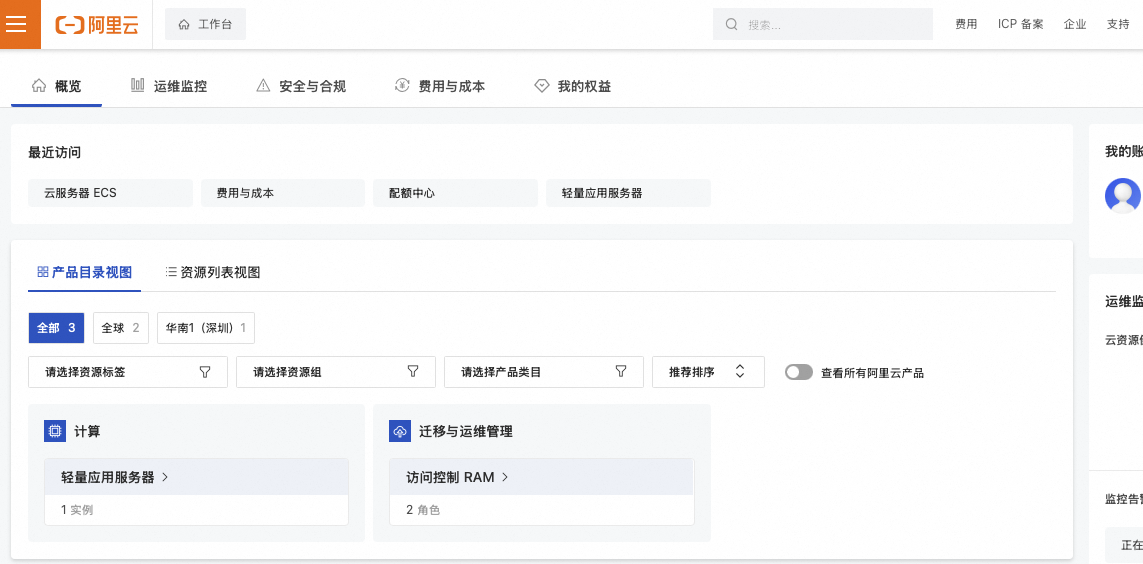
4、进入工作台搜索云服务器ECS
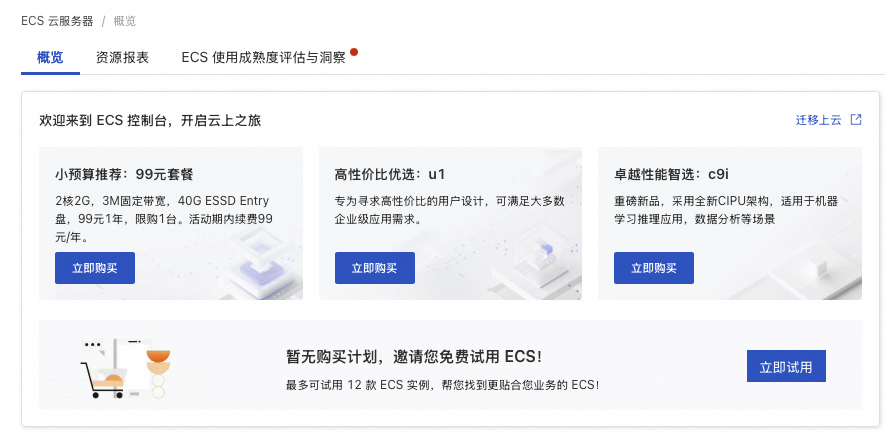
5、点击免费试用ECS的立即试用
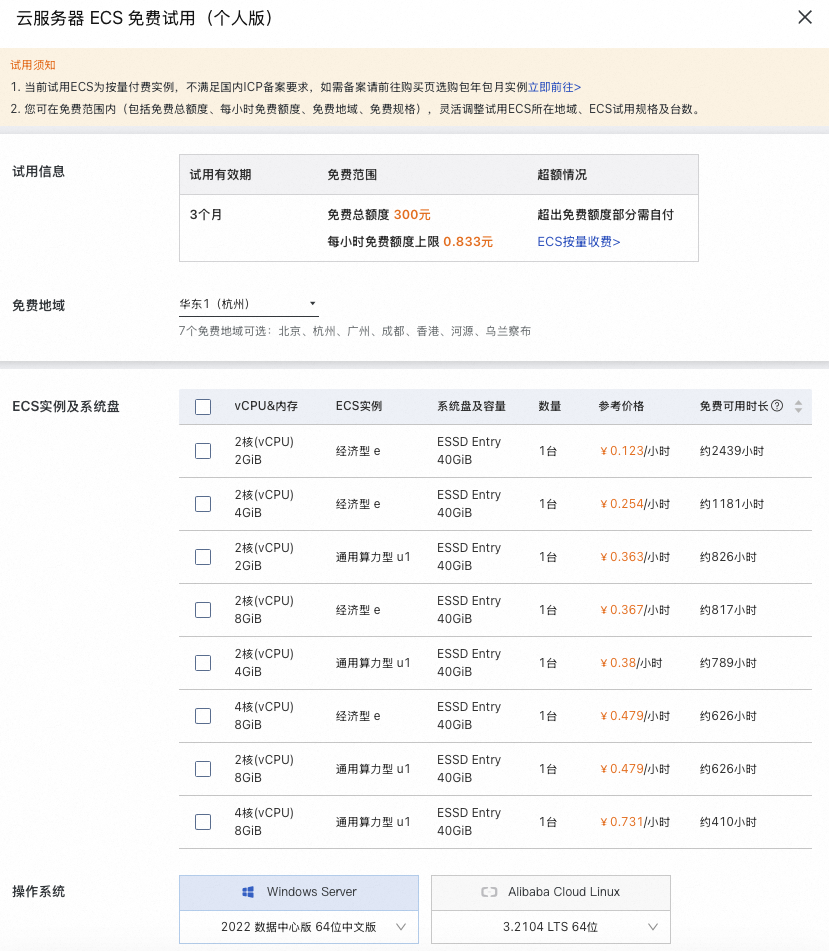
6、选择你想要的服务器配置和操作系统
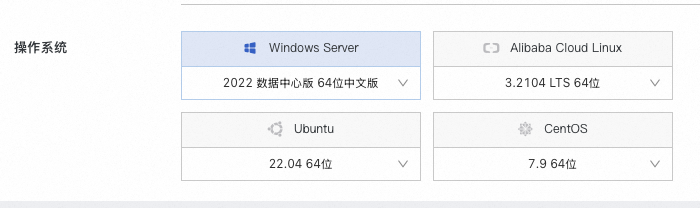
然后点击立即试用即可。一旦获取了服务器的试用资格,然后我们就可以试用服务器了。
3、如何登录服务器
1、进入阿里云服务器
可以看到你的服务器内容
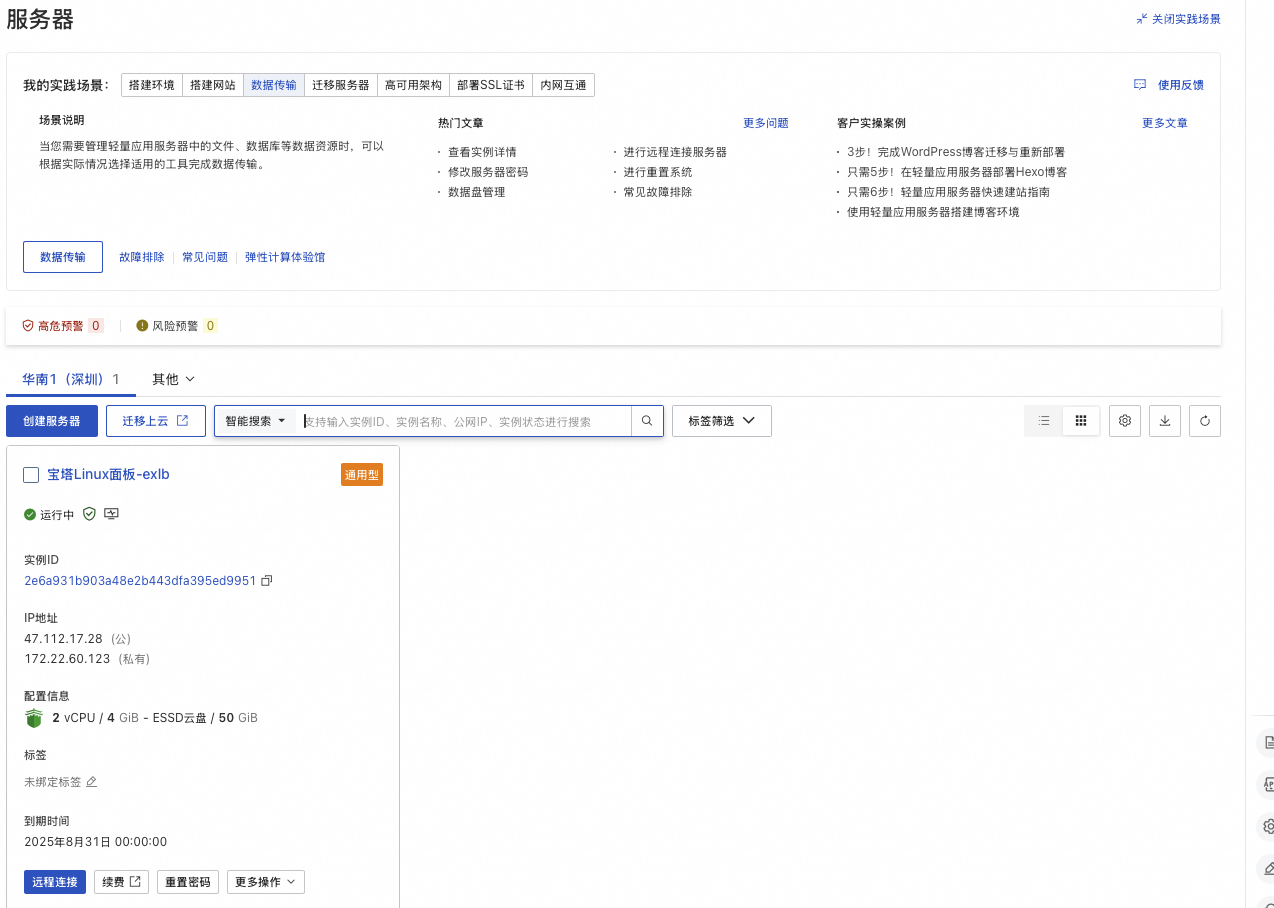
2、点击可以创建服务器,如果已经有了,设置密码即可。
记住服务器的IP地址后续需要用于登录,这里推荐公有的IP地址,每个服务器都仅有唯一的IP地址,只需记住你自己的即可。
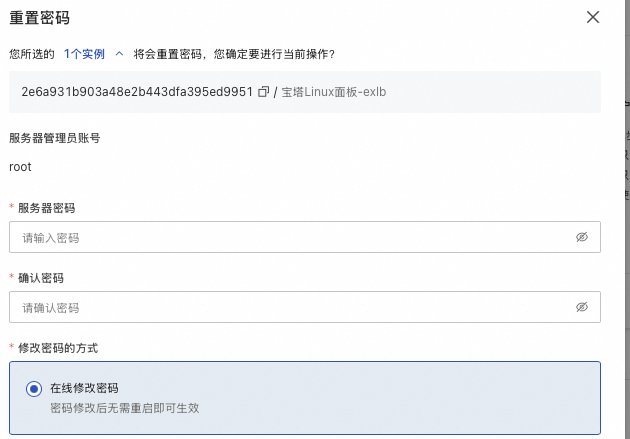
3、然后点击远程登录按钮,输入用户名root和密码即可配置成功
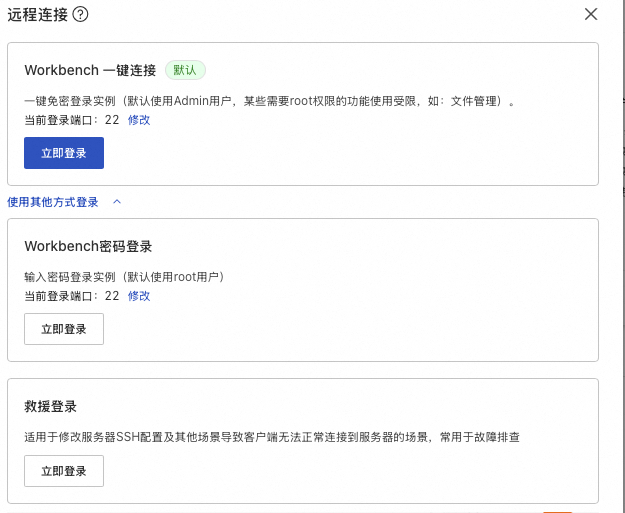
选择第二个Workbench进行登录。
4、在远程登录软件-- Windows 推荐Xshell 远程登录服务器,进行Linux操作,对于macos使用系统自带的terminal即可。
Xshell 下载链接--针对Windows
Free for Home/School - Xshell and Xftp Free Licensing
5、利用终端,或着Xshell等远程登录工具
输入以下命令:
ssh @你的IP_地址输入你自己的服务器的ip地址,输入公有ip地址即可,然后第一次使用阿里云时,当你第一次登录完成;终端会出现以下信息:
The authenticity of host '47.112.17.28 (47.112.17.28)' can't be established.
ED25519 key fingerprint is SHA256:HgtvmUSGYcaKcRL8Xun6Z5mKv+IGUPTn5b97Zrg45eQ.
This key is not known by any other names.
Are you sure you want to continue connecting (yes/no/[fingerprint])?
你只需要输入yes即可,
然后输入你的密码即可登录成功。
4、Linux使用简单演示
Linux下新建与删除用户
新建用户:
[root@~] adduser Your_user_name [root@~] passwd Your_user_nameadduser 你的新用户名 --建立一个新的用户
passwd 你新建的用户 --为用户设置密码
当你新建好这个用户时,你就可以用这个新用户进行登录了。
在终端中输入:
ssh Your_user_name @ip地址然后再输入你用户密码即可。
如何删除用户呢?
首先使用root账户登录服务器,
然后在终端输入:
userdel -r Your_user_name那么这个用户就被删除了,这个用户无法再被登录了。
好了本期有关于免费试用云服务器的获取 ,服务器的登录,以及基本Linux的登录操作介绍到这里了,谢谢大家的点赞收藏。
